آيباد: كيفية إدخال أو إزالة بطاقة SIM
تعلم كيفية الوصول إلى بطاقة SIM على آيباد من آبل من خلال هذا الدليل.
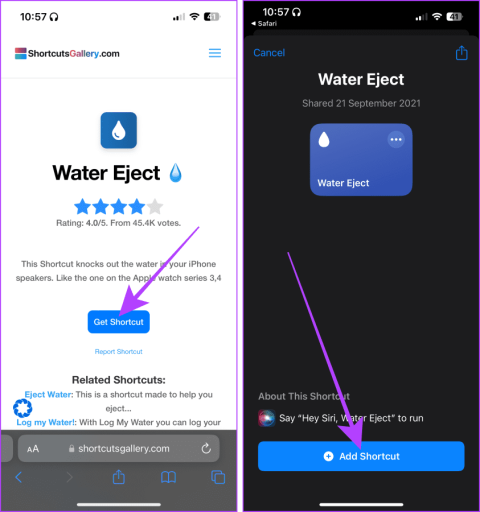
الماء هو العدو الأكبر لأجهزتك المفضلة، بما في ذلك أجهزة iPhone الخاصة بك. على الرغم من أن أجهزة iPhone مقاومة للماء، إلا أنها قد تتعرض للتلف عند غمرها لفترة طويلة في الماء. لكن لا تقلق؛ فيما يلي الطرق الخمس الأكثر فعالية لإخراج الماء من جهاز iPhone الخاص بك.

كثير من الناس يسيئون فهم مقاومة الماء على أنها مقاومة للماء لأجهزة iPhone، وإهمال جهاز iPhone الخاص بك بعد الغوص في حوض السباحة أو الانسكاب العرضي يمكن أن يضر به. تستكشف هذه المقالة خمس طرق لإنقاذ جهاز iPhone الخاص بك من أضرار المياه. دعونا نتعمق في ما يجب فعله عندما يقع جهاز iPhone الخاص بك في الماء.
نصيحة سريعة : لا تجرب هذه الطرق أثناء ارتداء AirPods أو سماعات الرأس. عادةً ما تكون الأصوات التي يتم تشغيلها بكل هذه الأساليب عالية جدًا.
تعد الاختصارات على iPhone أداة ممتازة. يمكنك أيضًا استخدام الاختصارات لإزالة الماء من سماعات iPhone. ومع ذلك، فإن اختصار Water Eject لا يأتي مثبتًا مسبقًا على التطبيق. لذا، إليك الخطوات التي يجب اتباعها:
الخطوة 1 : انتقل إلى موقع Water Eject بالضغط على الرابط أدناه.
الخطوة 2 : الآن، اضغط على "الحصول على اختصار" ثم اضغط على "إضافة اختصار".
الخطوة 3 : الآن، قم بتشغيل تطبيق Shortcuts على جهاز iPhone الخاص بك واضغط على اختصار Water Eject.
الخطوة 4 : اضغط على ابدأ.

الخطوة 5 : اضغط وحدد مستوى الكثافة لإخراج الماء.
نصيحة : إذا كنت تعتقد أن جهاز iPhone الخاص بك به المزيد من الماء المسدود داخل مكبر الصوت، فانقر على الخيار 3.

ستلاحظ اهتزازات الموجات الصوتية التي ستساعد في إزالة المياه المحتبسة. من المفترض أن يساعد هذا في تجفيف جهاز iPhone الخاص بك.
يمكنك أيضًا الحصول على مساعدة من تطبيق تابع لجهة خارجية على App Store لإخراج الماء من سماعات iPhone. فيما يلي الخطوات التي يجب اتخاذها:
الخطوة 1 : افتح متجر التطبيقات وابحث عن Water eject iPhone . من النتائج، اضغط على Get بجوار الخيار الأول واترك التطبيق يتم تثبيته.
الخطوة 2 : اضغط على فتح لتشغيل تطبيق Water Eject.

الخطوة 3 : الآن، اختر Light أو Medium أو Heavy ثم انقر فوق Start.
الخطوة 4 : بمجرد الانتهاء، اضغط على نفس الزر لإيقاف تشغيل الصوت من مكبرات الصوت.

إذا لم يكن لديك مساحة على جهاز iPhone الخاص بك ولا تريد تثبيت تطبيق ما، فيمكنك استخدام موقع ويب لإخراج المياه يسمى Fix My مكبرات الصوت لتجفيف جهاز iPhone الخاص بك. اتبع على طول لمعرفة كيف يعمل.
الخطوة 1 : انتقل إلى موقع Fix My مكبرات الصوت باستخدام الرابط أدناه. أو ابحث عنه في جوجل وافتح النتيجة الأولى.
الخطوة 2 : اضغط على زر إخراج الماء لبدء تشغيل الصوت.
الخطوة 3 : اضغط على نفس الزر لإيقاف الصوت بمجرد خروج الماء من جهاز iPhone الخاص بك.

يمكنك استخدام YouTube لتشغيل صوت عالٍ لإخراج الماء من جهاز iPhone الخاص بك. يعمل الصوت بتردد 165 هرتز على طرد الماء بشكل فعال من الأجهزة الإلكترونية مثل أجهزة iPhone وساعات Apple.
دعونا نلقي نظرة على الخطوات التي يجب اتباعها:
الخطوة 1 : افتح YouTube على جهاز iPhone الخاص بك، وابحث عن " 165 هرتز لإزالة الماء "، ثم اضغط على النتيجة.
الخطوة 2 : دع الصوت يعمل على الحد الأقصى لحجم جهاز iPhone الخاص بك. بمجرد الانتهاء، انقر للإيقاف المؤقت.

اقرأ أيضًا : كيفية حل مشكلة عدم شحن الايفون
علاوة على ذلك، إذا كان جهاز iPhone الخاص بك به ماء في منفذ Lightning أو منفذ USB-C، فقد يظهر تحذيرًا لإزالة الماء قبل توصيله بالشحن. ونظرًا لعدم وجود مكبر صوت داخل منافذ Lightning أو USB-C، فسيتعين عليك استخدام الأساليب القديمة هنا.
ضع iPhone الخاص بك في وعاء مملوء بالأرز أو استخدم هلام السيليكا أو وسادات قطنية لامتصاص الماء الزائد من منفذ Lightning/USB-C/شبكات مكبر الصوت في iPhone.
نصيحة : يعتبر هلام السيليكا مادة جيدة لامتصاص الرطوبة وعادةً ما يأتي مع الأجهزة الإلكترونية في صناديق في عبوات صغيرة جدًا.
ملحوظة : هذه الطريقة أقل فعالية من الطرق الأخرى المذكورة في هذه المقالة. لذلك، تأكدي من أنك استخدمت الطرق المذكورة أعلاه ولا تعتمدين فقط على قطع القطن أو الأرز.

إذا كنت لا تزال تواجه مشكلات مع سماعات iPhone، نقترح عليك الاتصال بدعم Apple للحصول على مزيد من المساعدة المخصصة.
مثل Apple Watch، يجب على Apple أن تقدم حلاً بنقرة واحدة لإخراج الماء من iPhone لتسهيل العملية. ومع ذلك، حتى ذلك الحين، يمكنك استخدام الطرق المذكورة أعلاه لإخراج الماء من سماعات iPhone الخاصة بك.
لاحظ أن تطبيق Shortcuts وتطبيق الطرف الثالث يسمحان لك بمزيد من التحكم في شدة الصوت الذي يتم تشغيله من مكبرات الصوت لتحقيق فعالية أفضل في التخلص من أي رطوبة من جهاز iPhone الخاص بك.
تعلم كيفية الوصول إلى بطاقة SIM على آيباد من آبل من خلال هذا الدليل.
في هذا المنشور نتناول كيفية حل مشكلة حيث لا تعمل ميزات الملاحة والـ GPS بشكل صحيح على هاتف آبل آيفون.
إذا تم تعطيل حسابك في App Store و iTunes، اكتشف كيف يمكنك استعادة الوصول بسهولة مع خطوة بخطوة مفيدة.
لتتبع الأماكن التي زرتها مؤخرًا، إليك كيفية التحقق من سجل مواقعك على iPhone وiPad وMac.
هل تريد إعادة تسمية صورة أو مقطع فيديو على جهاز iPhone أو iPad؟ فيما يلي بعض الطرق المختلفة للقيام بذلك بسرعة وكفاءة.
هل لديك جهات اتصال معينة تستخدمها بشكل متكرر؟ إليك كيفية إضافة جهات الاتصال أو إزالتها من المفضلة على جهاز iPhone الخاص بك.
هل تنفد بطارية iPhone أثناء الشحن؟ فيما يلي بعض الحلول البسيطة والفعالة لإصلاح مشكلة استنزاف بطارية iPhone أثناء الشحن.
هل تواجه صعوبة في إدارة الملفات على جهاز Mac وiPhone؟ استخدم هذه الطرق السبعة الأسهل لتنظيم الملفات وإدارتها دفعة واحدة مثل المحترفين.
هل تتساءل أين ذهبت كل أو بعض جهات الاتصال الخاصة بك على جهاز iPhone الخاص بك؟ فيما يلي 5 طرق مضمونة لاستعادة جهات الاتصال المحذوفة على جهاز iPhone الخاص بك.
هل أنت غير قادر على عرض صور DNG التي قمت بالتقاطها على جهاز iPhone الخاص بك؟ إليك كيفية تحويل صور RAW إلى JPG على جهاز iPhone الخاص بك!







